- Muchos usuarios de Windows 10 se quejaron de que el Error SPECIAL_POOL_DETECTED_MEMORY_CORRUPTION reinicia su PC y bloquea su sistema operativo.
- Esta El error BSoD SPECIAL_POOL_DETECTED_MEMORY_CORRUPTION se puede solucionar utilizando una herramienta de reparación especial que se encuentra a continuación.
- También debe actualizar Windows 10 y todos sus controladores para solucionar este y otros problemas.
- Si no puede llegar tan lejos, debe ejecutar DISM siguiendo nuestra guía paso a paso, ¡así que siga leyendo!
El error SPECIAL_POOL_DETECTED_MEMORY_CORRUPTION es un error de pantalla azul de la muerte, y al igual que cualquier otro error de BSoD, este bloqueará Windows 10 y reiniciará su PC.
Este error puede deberse a cierto problema de hardware o software incompatible, y hoy le mostraremos cómo solucionarlo, ¡así que siga leyendo!
¿Cómo solucionar SPECIAL_POOL_DETECTED_MEMORY_CORRUPTION?
- Usa una herramienta de reparación
- Ejecute el solucionador de problemas de hardware
- Ejecute el escaneo SFC
- Actualice Windows 10 y todos sus controladores
- Ejecutar DISM
- Revertir los controladores de su tarjeta gráfica
- Desinstalar software problemático
- Actualice su BIOS
- Retire su adaptador Bluetooth
- Comprueba tu memoria RAM y placa base
1. Usa una herramienta de reparación
En la mayoría de los casos, el uso de una herramienta de reparación de terceros es la mejor opción para corregir los errores BSoD recurrentes que asustan a todos los usuarios de Windows. Una de estas herramientas de reparación es nuestra recomendación a continuación, probada y aprobada por nuestros expertos, así que asegúrese de probarla.

Restaurante funciona con una base de datos en línea que presenta los últimos archivos funcionales del sistema para PC con Windows 10, lo que le permite reemplazar fácilmente cualquier elemento que pueda causar un error BSoD.
Este software también puede ayudarlo creando un punto de restauración antes de comenzar las reparaciones, lo que le permite restaurar fácilmente la versión anterior de su sistema si algo sale mal.
Así es como puede corregir errores de registro usando Restoro:
- Descargar e instalar Restoro.
- Iniciar la aplicacion.
- Espere a que el software identifique problemas de estabilidad y posibles archivos dañados.
- imprenta Iniciar reparación.
- Reinicie su PC para que todos los cambios surtan efecto.
Tan pronto como se complete el proceso de reparación, su PC debería funcionar sin problemas, y no tendrá que preocuparse por los errores de BSoD o los tiempos de respuesta lentos nunca más.
⇒ Obtener Restoro
Descargo de responsabilidad: Este programa debe actualizarse desde la versión gratuita para poder realizar algunas acciones específicas.
2. Ejecute el solucionador de problemas de hardware
- Abre el Aplicación de configuración e ir a la Actualización y seguridad sección.
- Seleccione Solucionar problemas del menú de la izquierda.
- Seleccione BSOD en el panel derecho y haga clic en Ejecute el solucionador de problemas.
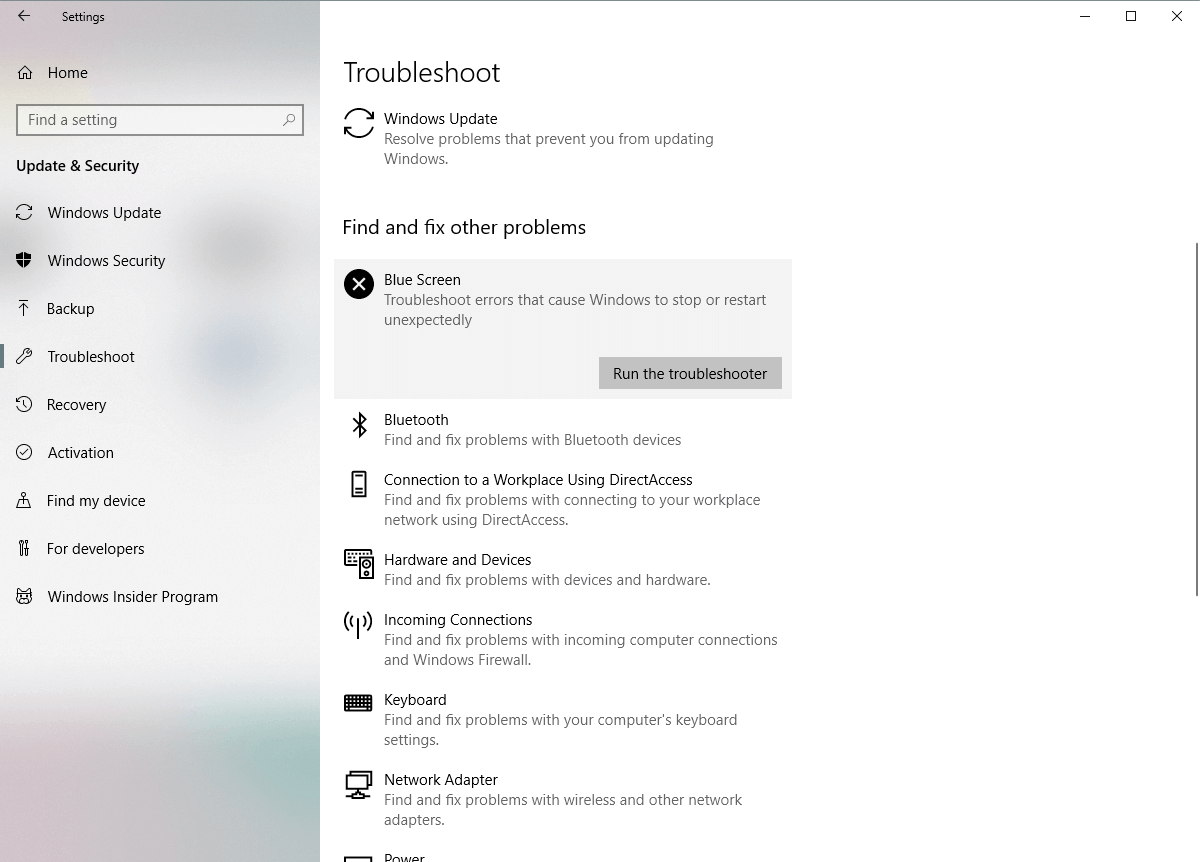
- Siga las instrucciones en pantalla para completar el solucionador de problemas.
El solucionador de problemas integrado de Windows 10 es una herramienta que puede resolver todo tipo de problemas en Windows 10, incluidos los problemas de BSOD.
3. Ejecute el escaneo SFC
- Haga clic con el botón derecho en el botón Menú Inicio y abra Símbolo del sistema (administrador).
- Ingresa la siguiente línea y presiona Enter:
sfc/scannow
- Espere hasta que termine el proceso (puede llevar un tiempo).
- Si se encuentra la solución, se aplicará automáticamente.
- Cierre el símbolo del sistema y reinicie su PC.
Si el solucionador de problemas no pudo resolver el problema, ejecutaremos la exploración SFC. Esta es una herramienta de línea de comandos que escanea su sistema en busca de posibles problemas y los resuelve, si es posible.
Por lo tanto, usar este comando también podría ser útil con el error SPECIAL_POOL_DETECTED_MEMORY_CORRUPTION.
4. Actualice Windows 10 y todos sus controladores
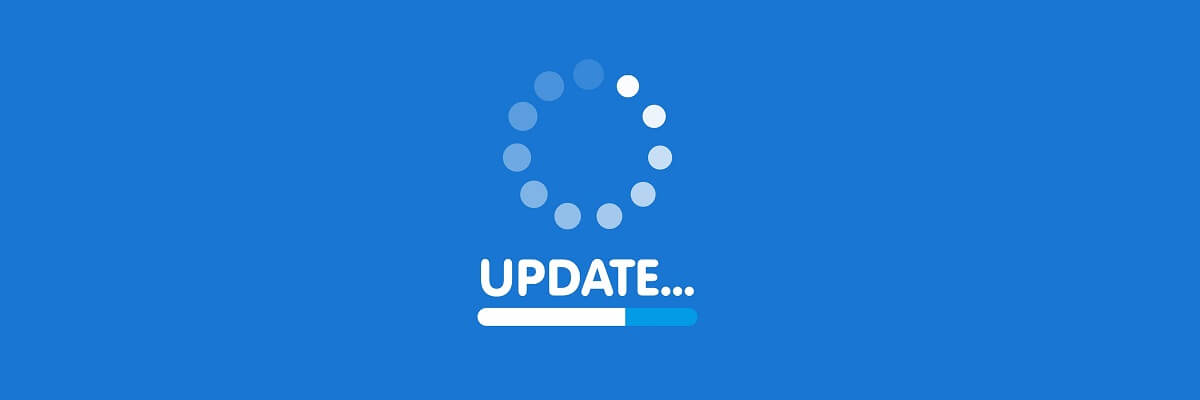
Como mencionamos anteriormente, este error puede ser causado por hardware o software, y dado que Windows 10 puede tener pocos problemas con cierto hardware y software, es posible que reciba este error.
Afortunadamente, Microsoft está trabajando arduamente para solucionar cualquier problema de incompatibilidad de hardware o software, y lanza nuevos parches a través de Windows Update con frecuencia.
Las actualizaciones de Windows corrigen muchas vulnerabilidades de seguridad y problemas relacionados con el hardware y el software, por lo que si tiene errores BSoD como SPECIAL_POOL_DETECTED_MEMORY_CORRUPTION, le recomendamos encarecidamente que actualice Windows 10.
Además de actualizar Windows 10, también es importante actualizar los controladores. Los controladores están a cargo de su hardware, y si un determinado controlador no es compatible con Windows 10, eso puede provocar inestabilidad en el sistema y errores BSoD.
Puede actualizar fácilmente sus controladores, y todo lo que tiene que hacer es descargar los controladores más recientes del sitio web del fabricante de su hardware.
Tenga en cuenta que deberá actualizar los controladores de todos los componentes de hardware principales para corregir este error.
Actualizar controladores automáticamente
Buscar controladores por su cuenta puede llevar mucho tiempo. Por lo tanto, le recomendamos que utilice una herramienta que lo haga automáticamente.
El uso de un actualizador automático de controladores sin duda le ahorrará la molestia de buscar controladores manualmente y siempre mantendrá su sistema actualizado con los controladores más recientes.
El uso de nuestra recomendación de software a continuación lo ayudará a actualizar los controladores automáticamente y evitará daños en la PC causados por la instalación de versiones incorrectas del controlador.
Después de varias pruebas, nuestro equipo concluyó que esta es la mejor solución automatizada, así que asegúrese de probarla.
⇒ Obtener DriverFix
5. Ejecute DISM
- forma estándar
- Botón derecho del ratón Comienzo y abierto Símbolo del sistema (administrador).
- Pegue el siguiente comando y presione Entrar:
DISM /Online /Cleanup-Image /RestoreHealth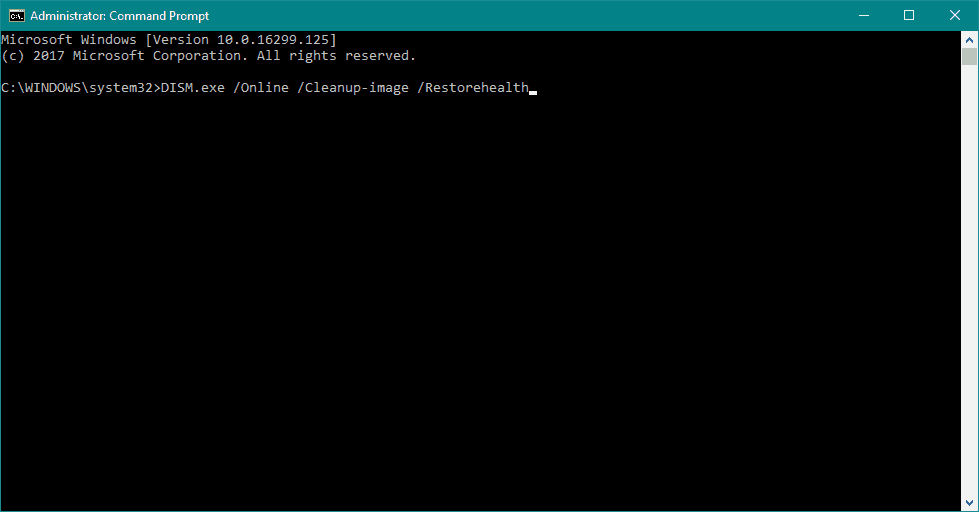
- Espere hasta que finalice el escaneo.
- Reinicie su PC e intente actualizar nuevamente.
- Con los medios de instalación de Windows
- Inserte su medio de instalación de Windows.
- Haga clic derecho en el Comienzo menú y, en el menú, elija el Símbolo del sistema (administrador).
- En la línea de comando, escriba los siguientes comandos y presione Ingresar después de cada:
dism /online /cleanup-image /scanhealthdism /online /cleanup-image /restorehealth
- Ahora, escriba el siguiente comando y presione Ingresar:
DISM /Online /Cleanup-Image /RestoreHealth /source:WIM:X:SourcesInstall.wim:1 /LimitAccess
- Asegúrese de cambiar un X valor con la letra de la unidad montada con la instalación de Windows 10.
- Una vez finalizado el procedimiento, reinicie su PC.
Si los solucionadores de problemas anteriores no lograron resolver el problema, podemos probar DISM. La administración y el servicio de imágenes de implementación (DISM) recargan la imagen del sistema, lo que puede llevar a resolver varios problemas, incluido nuestro problema de BSOD.
Lo guiaremos a través del estándar y el procedimiento que utiliza los medios de instalación anteriores.
6. Haga retroceder los controladores de su tarjeta gráfica
- presione el Tecla de Windows + Xy elige Administrador de dispositivos de la lista.
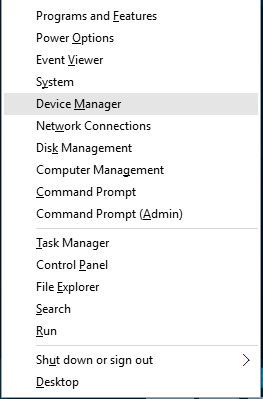
- Cuándo Administrador de dispositivos abre, ubique su controlador de pantalla y haga doble clic en él.
- Ve a la Conductor pestaña y haga clic en el Conductor retroceder botón.
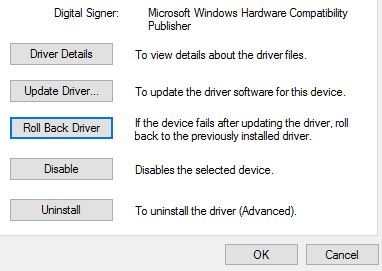
- Espere a que Windows 10 instale la versión anterior del controlador.
Pocos usuarios informaron que el error SPECIAL_POOL_DETECTED_MEMORY_CORRUPTION fue causado por la versión beta de los controladores de Nvidia.
Según ellos, volver a la versión anterior de los controladores solucionó el problema. Para revertir un determinado controlador, asegúrese de seguir los pasos anteriores.
Alternativamente, puede desinstalar el controlador de pantalla siguiendo los mismos pasos e instalar la versión final en lugar de la versión beta.
Vale la pena mencionar que este problema afecta a los usuarios de Nvidia, pero puede probar esta solución incluso si usa una tarjeta gráfica AMD.
7. Desinstalar software problemáticomi

Cierto software también puede causar este tipo de errores, especialmente si no es compatible con Windows 10.
Según los usuarios, NetLimiter no funciona bien con Windows 10 y puede causar que aparezca el error SPECIAL_POOL_DETECTED_MEMORY_CORRUPTION, por lo que si está utilizando este software, le recomendamos que lo desinstale.
También debemos mencionar que los programas antivirus también pueden causar este tipo de errores, y para corregirlos, es posible que deba eliminar por completo cualquier programa antivirus de terceros que haya instalado.
Desinstalar el software antivirus no siempre es suficiente, y tendrá que usar una herramienta de eliminación dedicada para eliminar por completo ciertos antivirus. Le recomendamos encarecidamente que utilice IObit Uninstaller.
Esta gran herramienta realiza automáticamente a limpieza profunda para eliminar todos los archivos de un programa no deseado y todos los cambios que el programa haya realizado en su PC durante su instalación.
8. Actualice su BIOS
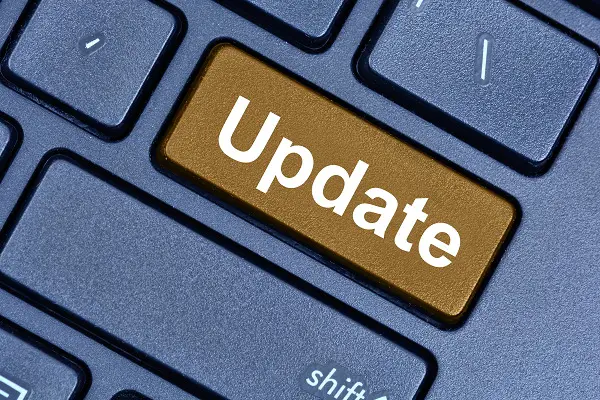
Varios usuarios informaron que el error SPECIAL_POOL_DETECTED_MEMORY_CORRUPTION BSoD se solucionó después de realizar la actualización del BIOS, por lo que es posible que desee intentarlo.
La actualización del BIOS desbloquea nuevas funciones y permite que su placa base admita hardware más nuevo.
Para actualizar el BIOS, solo tiene que visitar el sitio web del fabricante de su placa base y descargar la última versión del BIOS para su placa base.
Tenemos que advertirle que la actualización del BIOS es un procedimiento avanzado, y para actualizar correctamente su BIOS y evitar daños permanentes, le recomendamos encarecidamente que consulte el manual de su placa base para obtener instrucciones detalladas.
9. Retire su adaptador Bluetooth
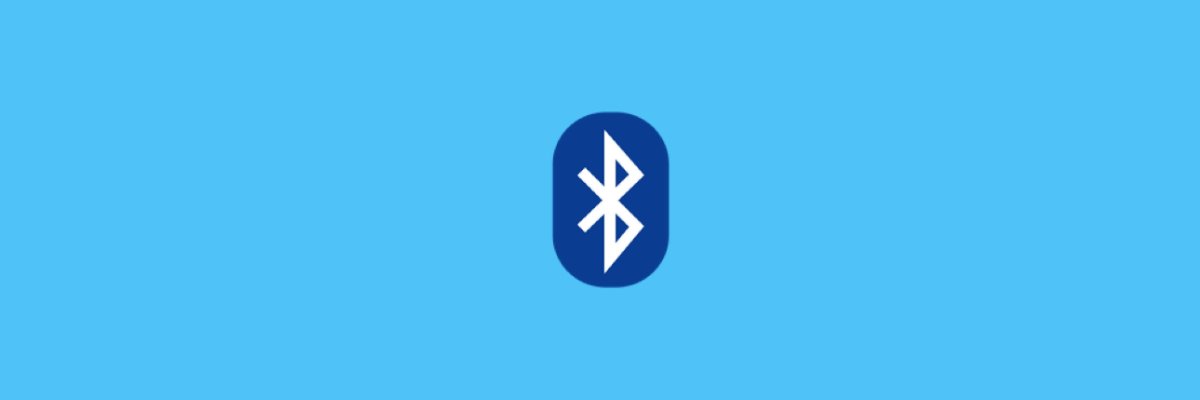
Como mencionamos anteriormente, este tipo de errores pueden ser causados por cierto hardware, y pocos usuarios informaron que el adaptador Bluetooth fue la causa del error SPECIAL_POOL_DETECTED_MEMORY_CORRUPTION.
Según los usuarios, lograron solucionar este problema quitando su adaptador Bluetooth, por lo que es posible que desee intentarlo.
10. Revisa tu RAM y placa base
Los errores de la pantalla azul de la muerte a menudo son causados por hardware defectuoso, y una de las causas más comunes de este tipo de errores es la memoria RAM defectuosa.
Para solucionar este problema, le recomendamos que pruebe sus módulos RAM uno por uno hasta que encuentre uno defectuoso. También puede realizar un escaneo completo de su RAM usando MemTest86+.
Si su RAM funciona correctamente, asegúrese de verificar otros componentes de hardware importantes, como su placa base, tarjeta gráfica, disco duro, etc.
El error SPECIAL_POOL_DETECTED_MEMORY_CORRUPTION puede causarle grandes problemas en Windows 10, pero este error se puede solucionar fácilmente utilizando una de nuestras soluciones.
Esperamos que nuestras recomendaciones de esta guía le hayan sido útiles. Para obtener más sugerencias, acceda a la sección de comentarios a continuación.


![Solución: código de error 0xc0000409 en Windows 10 y 11 [Quick Guide] Solución: código de error 0xc0000409 en Windows 10 y 11 [Quick Guide]](https://auto-surf.ro/wp-content/uploads/1650439030_Solucion-codigo-de-error-0xc0000409-en-Windows-10-y-11-768x768.jpg?v=1650439032)
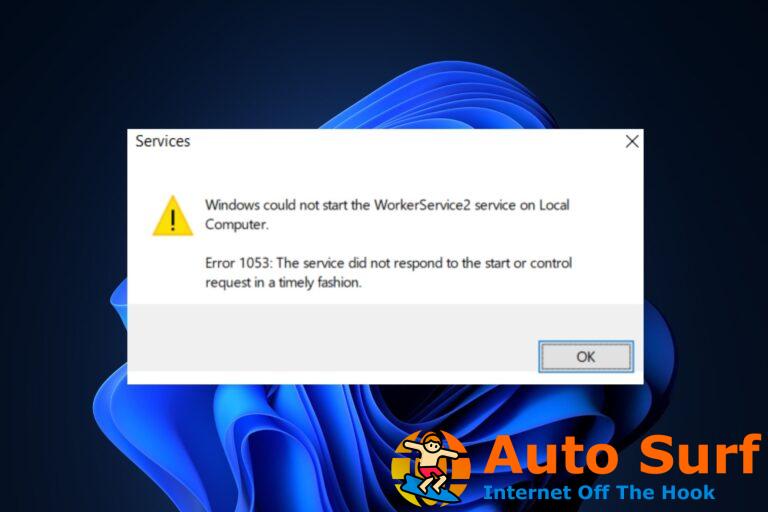


![REVISIÓN: Netflix se está quedando atrás en Windows 10 [STEP-BY-STEP GUIDE] REVISIÓN: Netflix se está quedando atrás en Windows 10 [STEP-BY-STEP GUIDE]](https://auto-surf.ro/wp-content/uploads/1644615217_660_REVISION-Netflix-se-esta-quedando-atras-en-Windows-10-STEP-BY-STEP-768x768.jpg?v=1644615218)
